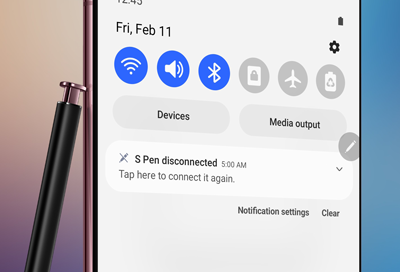Stai riscontrando un problema di disconnessione continua della S Pen sui telefoni Samsung Galaxy e ti chiedi come risolverlo? Bene, il problema della disconnessione della S Pen è diventato un problema comune per molti utenti.
Molti utenti hanno segnalato il problema della S Pen sui propri dispositivi ma non sanno cosa fare. Quindi, in questo articolo, ti guiderò con vari suggerimenti per la risoluzione dei problemi per correggere la S Pen che continua a disconnettersi sui telefoni Samsung Galaxy.
Come risolvere il problema S Pen continua a ricevere notifiche di disconnessione
Dopo aver riscontrato il problema, potresti pensare a cosa fare se la tua S Pen viene spesso disconnessa da Samsung, giusto? Bene, non preoccuparti e leggi semplicemente oltre per ottenere le soluzioni migliori.
Metodo 1: riavvia il dispositivo
Il primo trucco suggerito da molti esperti è riavviare il tuo telefono Samsung Galaxy. Il riavvio del dispositivo risolve qualsiasi tipo di bug o problema tecnico che potrebbe portare al problema di disconnessione della S Pen.
Segui i passaggi seguenti:
- Innanzitutto, tieni premuto il tasto Volume giù + Accensione a meno che non venga visualizzata l’opzione Riavvia
- Ora, fai clic sull’opzione Riavvia
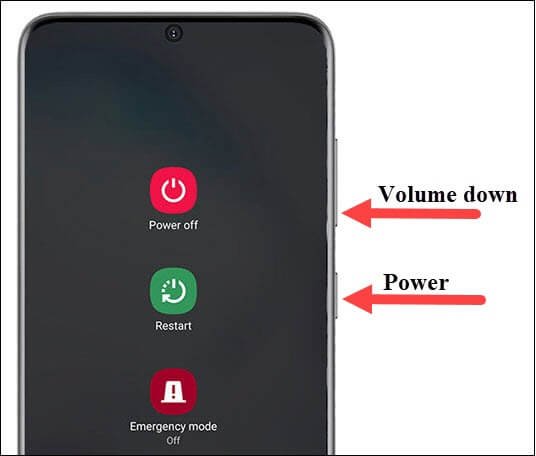
- Il telefono si riavvierà automaticamente e poi controllerà se il problema è stato risolto
Metodo 2: reinserire la S Pen
Anche rimuovere e reinserire la S Pen sul tuo dispositivo può fare il lavoro. Si è rivelato efficace nel risolvere il problema di connessione e può funzionare di nuovo. Quindi questo trucco è un modo semplice per eliminare il problema.

Metodo 3: assicurarsi che il telefono non sia collegato ad accessori magnetici
Se l’errore persiste sul tuo telefono, dovresti controllare se il tuo dispositivo è collegato a qualche accessorio magnetico come un telefono e una cover metallica. Questi tipi di cose possono influenzare negativamente il dispositivo e interrompere il funzionamento della S Pen. Quindi basta controllare e rimuovere tutti questi tipi di accessori.

Metodo 4: attiva Mantieni S Pen connessa
Devi verificare se la S Pen è collegata al tuo dispositivo o meno. Molte volte, viene collegato per un po’ di tempo per risparmiare la batteria.
Segui i passaggi seguenti:
- Innanzitutto, avvia Impostazioni sul dispositivo Samsung
- Ora vai su Funzionalità avanzate
- Successivamente, scegli S Pen e poi su Impostazioni S Pen
- Infine, attiva l’opzione ” mantieni S Pen connessa ” e verifica se l’errore è stato risolto
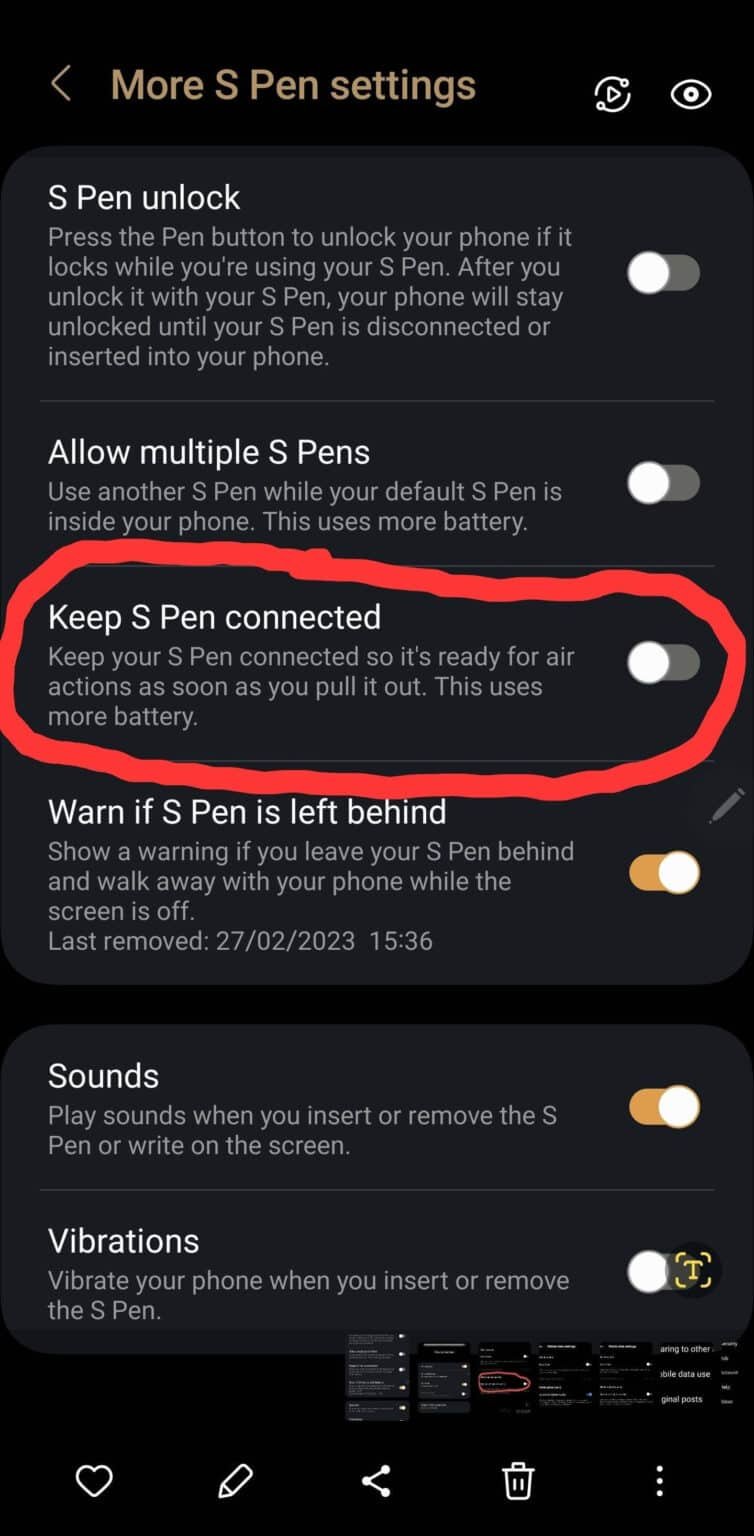
Metodo 5: caricare la S Pen
Se la tua S Pen non è carica, potresti riscontrare problemi di connessione sui tuoi dispositivi Galaxy.
Ecco come controllare la batteria della S Pen:
- Innanzitutto, apri Impostazioni e quindi fai clic su Funzionalità avanzate > S Pen
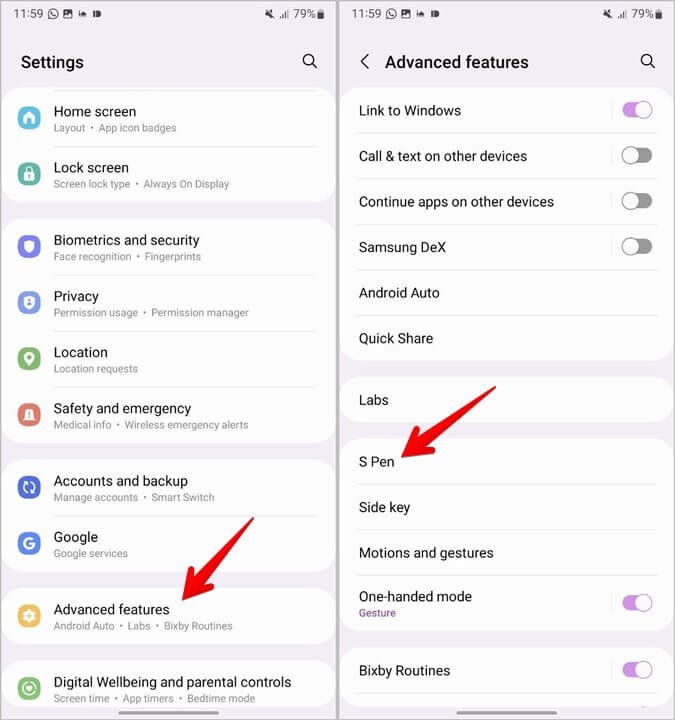
- Qui, fai clic su Air Actions e sulla batteria della S Pen il livello sarà visibile
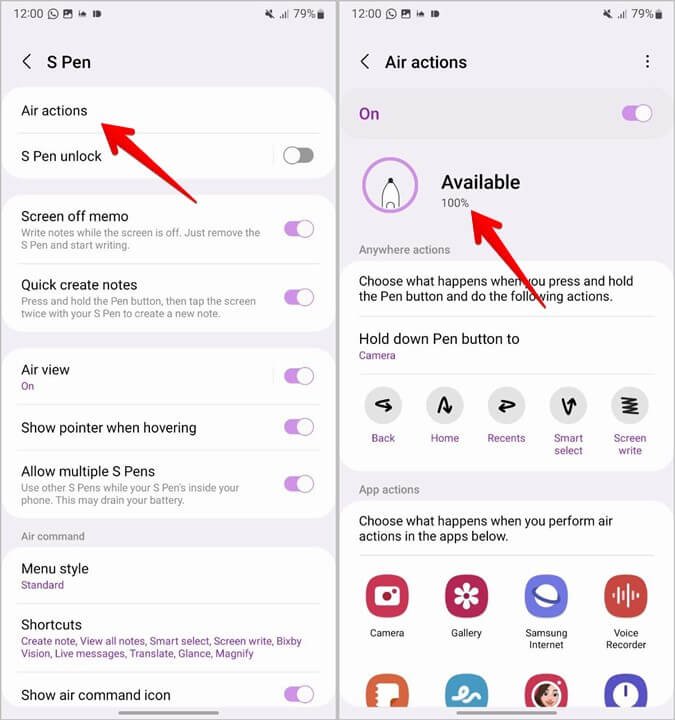
Oppure, se non riesci a vedere la percentuale, abilita semplicemente l’interruttore Azione aerea e sarà visibile
Metodo 6: controlla e aggiorna il sistema operativo
Dovresti assicurarti che sul tuo dispositivo non sia installata una versione obsoleta. Se sì, dovresti aggiornarlo immediatamente alla versione più recente.
Segui i passaggi seguenti:
- Innanzitutto, apri Impostazioni sul tuo telefono
- Ora fai clic sull’opzione Aggiornamento software
- Successivamente, fai clic su Scarica e installa
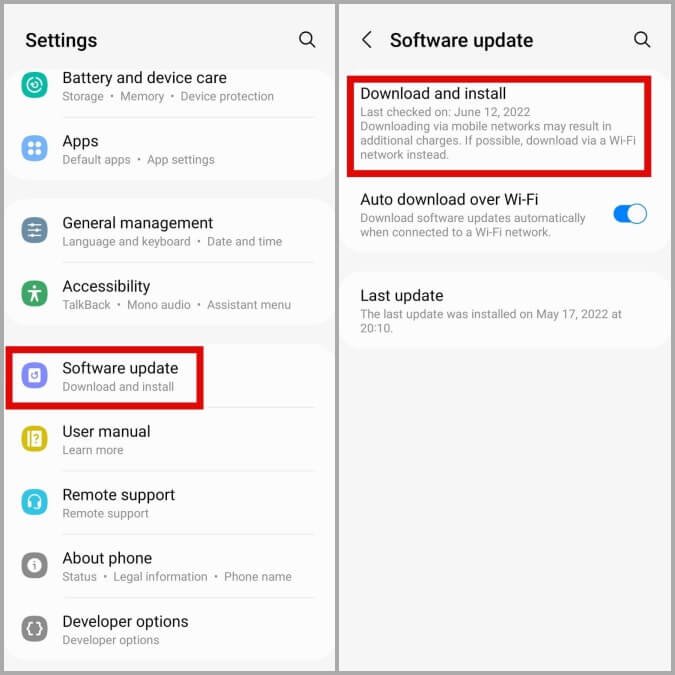
Infine, segui le istruzioni fornite e attendi che il sistema operativo del tuo telefono venga aggiornato
Metodo 7: controlla lo stato della connessione nelle impostazioni delle azioni aeree
Quando i tuoi telefoni Samsung Galaxy S23 o S24 mostrano un problema di connessione della S pen, dovresti controllare lo stato della connessione nelle impostazioni delle azioni Air reinserindo la S pen.
Seguire i passaggi seguenti:
- Innanzitutto, vai su Impostazioni sul tuo telefono e scegli Funzionalità avanzate
- Ora fai clic sull’opzione S Pen
- Qui, fai clic su Azioni aeree
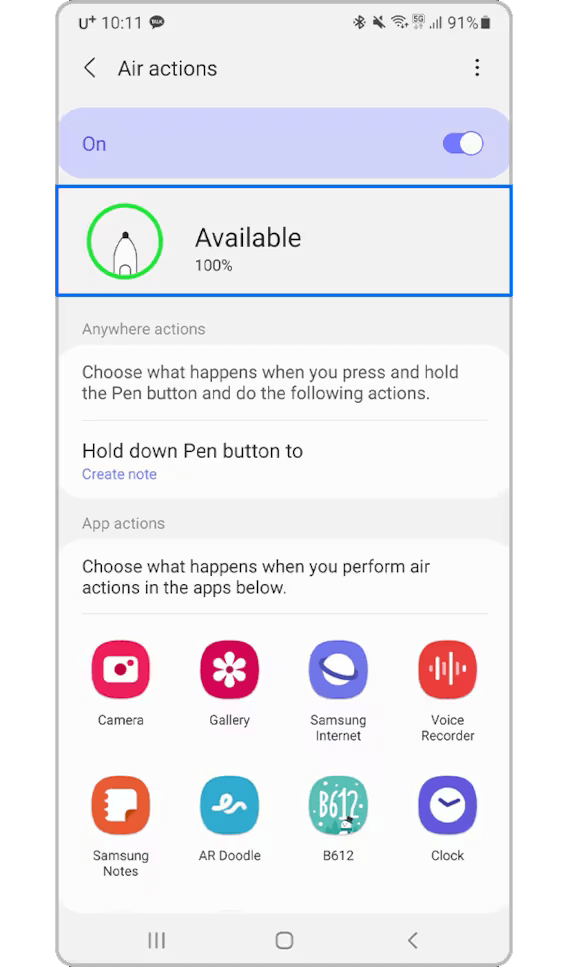
- Infine, reinserisci la S Pen sul dispositivo e controlla lo stato della connessione
Metodo 8: sostituisci la punta della S Pen
Nella maggior parte dei casi, il problema è sulla punta della S Pen e, per questo motivo, è necessario esercitare pressione per premere la penna. Quindi, se questo è il caso, prova a sostituire la punta. Se nella confezione è presente un suggerimento extra, utilizzalo oppure acquistane uno nuovo per risolvere il problema.

Metodo 9: reimposta S Pen e connetti di nuovo
Infine, quando nessuno dei metodi funziona per te, dovresti reimpostare la tua S Pen e collegarla nuovamente. Questo processo ripristinerà le impostazioni predefinite e, si spera, l’errore verrà risolto.
Segui i passi:
- Innanzitutto, apri Impostazioni sul tuo telefono Samsung Galaxy
- Ora scegli l’ opzione Funzionalità avanzata e fai clic su S Pen
- Qui, fai clic su Azioni aeree
- Successivamente, fai clic su Altre opzioni
- Alla fine, scegli Ripristina S Pen
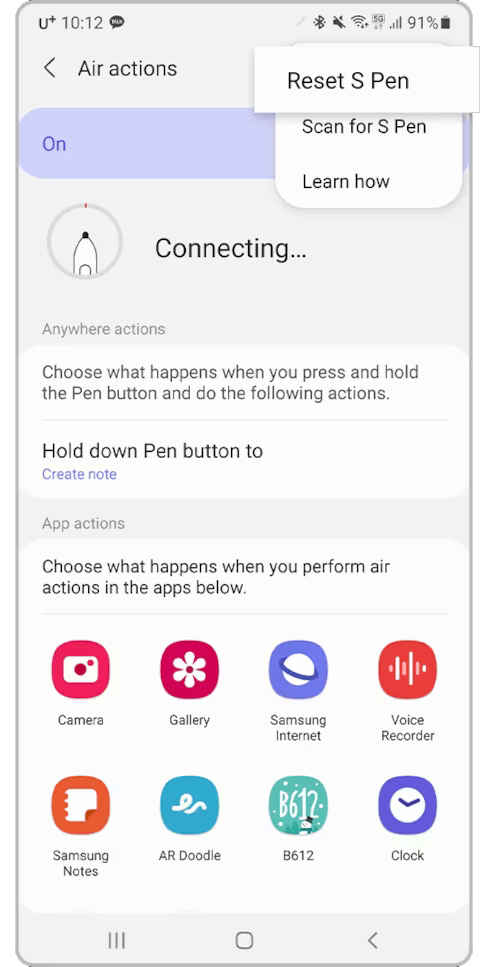
Questo è tutto, la tua S Pen verrà ripristinata ora e si collegherà senza alcun problema.
Conclusione
Quindi tutte queste sono alcune delle soluzioni efficaci suggerite per correggere la penna S che continua a disconnettersi dai telefoni Samsung Galaxy . Il problema può verificarsi a qualsiasi utente e può essere dovuto a vari motivi. Tuttavia, la cosa migliore è che ci sono modi per risolverlo.
Spero che tu abbia seguito tutte le soluzioni suggerite e che il problema sia stato risolto ora.
Sophia Louis is a professional blogger and SEO expert. Loves to write blogs & articles related to Android & iOS Phones. She is the founder of it.android-ios-data-recovery.com and always looks forward to solve issues related to Android & iOS devices